Dans ce sujet, je parlerai de la façon de se connecter en mode ordinateur à ordinateur via Wi-Fi (point à point ou généralement appelé mode ad hoc) et de transférer via WLAN - réseau (dans ce cas DS) et Internet.
Cela signifie que nous avons un ordinateur avec un réseau DS (ou autre réseau local) connecté et un adaptateur Wi-Fi PCI intégré (j'ai un D-Link DWL-G510) et un autre ordinateur avec un adaptateur Wi-Fi.
1. Tout d'abord, sur les deux ordinateurs, vous devez vérifier si le vôtre prend en charge Adaptateurs Wi-Fi mode ad hoc (point à point). C'est très important parce que C'est le mode que nous utiliserons. Vous pouvez vérifier cela en consultant les instructions de l'adaptateur ou dans Panneau de configuration - Système - Onglet Matériel - Gestionnaire de périphériques - Cartes réseau, sélectionnez votre carte et recherchez-y le mode ad hoc. Avant de faire cela, installez bien entendu les pilotes sur la carte.
2. Vous devez activer ce mode ad hoc. Tout cela peut être fait au même endroit : Panneau de configuration - Système - Onglet Matériel - Gestionnaire de périphériques - Cartes réseau. Il existe deux modes Infrastructure (c'est pour se connecter à un point d'accès) et ad hoc, on sélectionne ad hoc (dans l'onglet supplémentaire). (Fig. 1)
3. Allez maintenant dans les propriétés de notre non connecté connexions Wi-Fi et sélectionnez l'élément Protocole Internet (TCP/IP). Ensuite, sur l'ordinateur principal (avec une connexion DS), définissez manuellement l'adresse IP, par exemple 192.168.0.1 et le masque de sous-réseau 255.255.255.0, vous n'avez pas besoin de spécifier la passerelle et le DNS si vous prévoyez d'utiliser l'ordinateur principal (avec connexion DS) comme passerelle pour transmettre Internet à votre autre ordinateur.
4. Maintenant, sur le deuxième ordinateur, après avoir installé les pilotes, nous allons également dans les propriétés de la connexion Wi-Fi, les paramètres TCP/IP et définissons les paramètres suivants (voir Fig. 2) :
Adresse IP : 192.168.0.2
Masque : 255.255.255.0
Passerelle : 192.168.0.1
DNS : 192.168.0.1
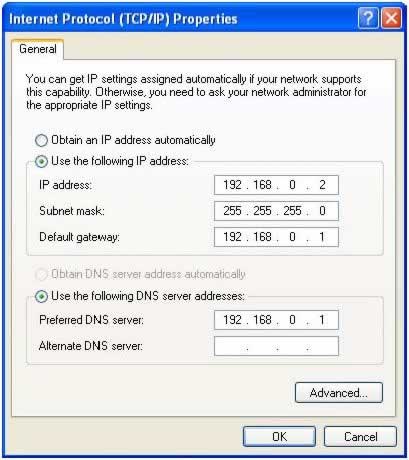
Figure 2
ATTENTION! FAIRE TOUT CELA AVEC LE WI-FI DÉSACTIVÉ!
Le nom du réseau (SSID) est le nom de notre réseau.
Authentification - sélectionnez joint
Cryptage des données - WEP
La clé est fournie automatiquement - décochez la case, sinon vous ne pourrez pas paramétrer votre clé.
Clé réseau - vous devez saisir une clé assez longue composée de lettres et de chiffres.
Confirmation - répétez la clé.
Cochez la case "Il s'agit d'une connexion directe d'ordinateur à ordinateur, les points d'accès ne sont pas utilisés".

Figure 3
6. Nous faisons également tout sur le deuxième ordinateur. (c'est-à-dire le point 5.)
7. Accédez à l'onglet Connexion. Cochez la case « Se connecter si le réseau est à portée ». Cliquez sur OK". Nous faisons la même chose sur le deuxième ordinateur.
8. Après cela, activez le Wi-Fi et connectez l'ordinateur à l'ordinateur (vous pouvez vérifier cela dans Afficher les réseaux sans fil disponibles)
Si vous avez tout fait correctement, alors nous passons à Connexions sans fil et voyez s'il y a des paquets reçus et envoyés, ou essayez d'envoyer une requête ping à un ordinateur à partir d'un autre (ping 192.168.0.2). (Fig.4)
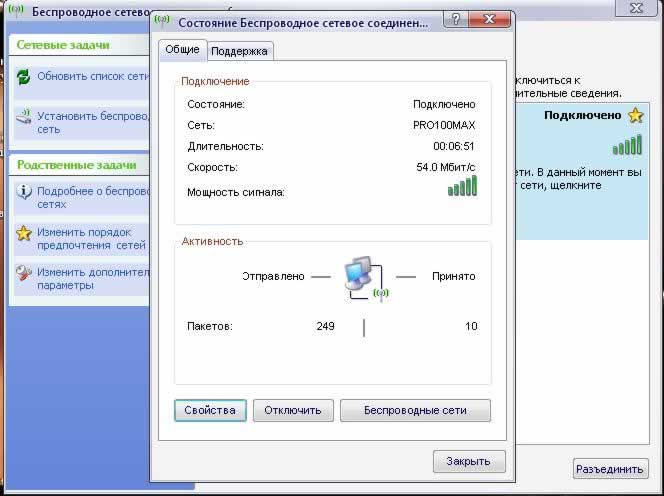 Figure 4
Figure 4
9. Si tout va bien, nous configurons Internet. Je suggère de le faire via un proxy et j'envisagerai cette option. J'ai aussi essayé via Kerio, mais cela n'a pas fonctionné.
10. Téléchargez et installez le programme MyProxy et configurez-le. Faites un clic droit sur l'icône du programme dans la barre d'état et cliquez sur paramètres. Dans les paramètres, cochez la case « mode expert », allez dans « utilisateurs » et saisissez l'IP du deuxième ordinateur (dans ce cas 192.168.0.2) (Fig. 5) Retenez le numéro de port sur la page « général ». (Si vous le souhaitez, vous pouvez effectuer de nombreux autres réglages) .
 Figure 5
Figure 5
11. Sur le deuxième ordinateur, allez dans votre navigateur (selon le navigateur) et dans les paramètres écrivez le proxy IP (IP de votre premier ordinateur 192.168.0.1) et le port spécifié dans MyProxy sur page d'accueil dans les paramètres. Tous. Le réseau est configuré.
1883 vues
Presque tout le monde utilise un ordinateur et presque tout le monde possède système opérateur Windows XP. Connecter 2 ordinateurs à Plateforme Windows XP n'est plus nouveau sujet et sont largement utilisés aujourd'hui Windows 7 puisque tous les ordinateurs fabriqués sont déjà puissants et rapides.
C'est tout à fait naturel si vous utilisez un ordinateur avec un système d'exploitation Système Windows 7, vous pouvez rencontrer un problème lors de l'installation connecter 2 ordinateurs sur la plateforme Windows 7 via Wi-Fi. Vous ne savez pas comment connecter 2 ordinateurs sur la plateforme Windows 7 via Wi-Fi?! Cet article illustré vous aidera à connecter 2 ordinateurs Windows 7 via Wi-Fi. C'est très simple. Maintenant, vous pouvez le constater par vous-même. Alors, passons aux choses sérieuses.
À connecter 2 ordinateurs sur la plateforme Windows 7 via Wi-Fi, vous n'avez pas besoin de télécharger de logiciel supplémentaire.
Faites un clic droit sur l'icône (ressemblant à un moniteur et à une fourchette) située dans le coin inférieur droit. Regardez l'image ci-dessous: 
Cliquez sur Centre Réseau et partage.
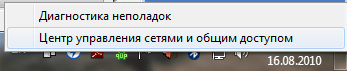
Dans la fenêtre qui s'ouvre, cliquez sur Gérer les réseaux sans fil.
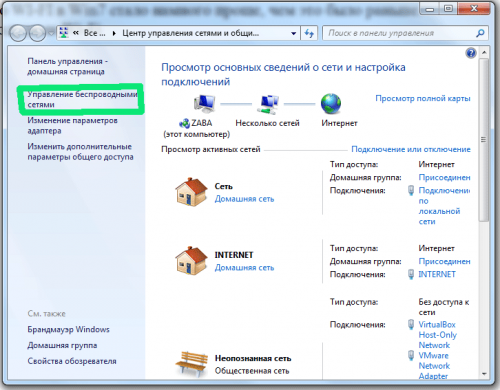
La fenêtre Gérer les réseaux sans fil s'ouvrira. Cliquons sur ajouter. Nous le faisons comme indiqué sur l'image.
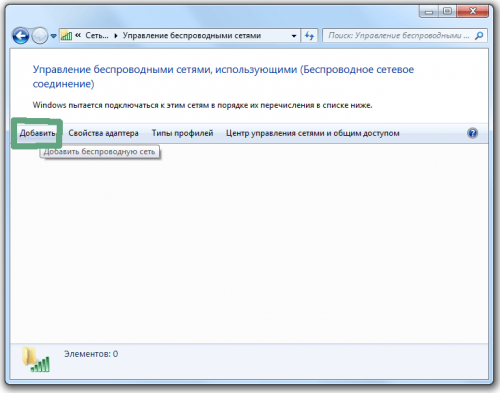
Ici, nous le faisons comme le montrent les images. Je pense que même sans mots, tu comprends déjà.
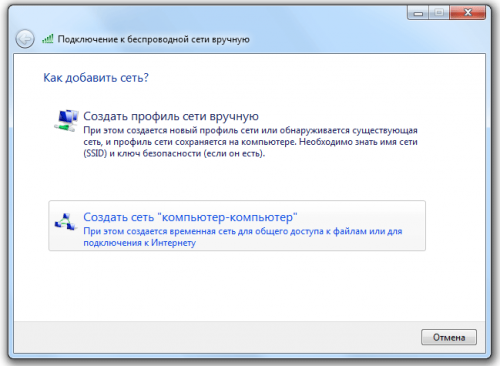

Ici, nous saisissons les données suivantes. Nom du réseau - dans notre cas, j'ai appelé le réseau MyWiFi, mais vous pouvez appeler ce réseau le vôtre. Sélectionnez WEP comme type de sécurité. Et entrez le mot de passe : trouvez un mot de passe pour le réseau. Dans notre cas, notre mot de passe est Mypassword123. Mais vous pouvez saisir votre mot de passe. L'essentiel est que vous n'oubliiez pas votre mot de passe. 
Maintenant sur le 2ème ordinateur, nous pouvons rechercher un réseau sans fil appelé MyWiFi, qui nous demandera un mot de passe, entrez votre mot de passe. Dans mon cas, il s'agit de Mypassword123. Si vous avez les mêmes données, alors vous entrez comme moi.
Attention! Lorsque vous redémarrez l'ordinateur distribuant le réseau et Internet, réseau wi-fi ne se connecte pas. Vous devrez cliquer sur l'icône sur l'ordinateur de distribution Les connexions de réseau. Dans la fenêtre des connexions réseau qui s'ouvre, sélectionnez MyWiFi et cliquez sur la connexion. 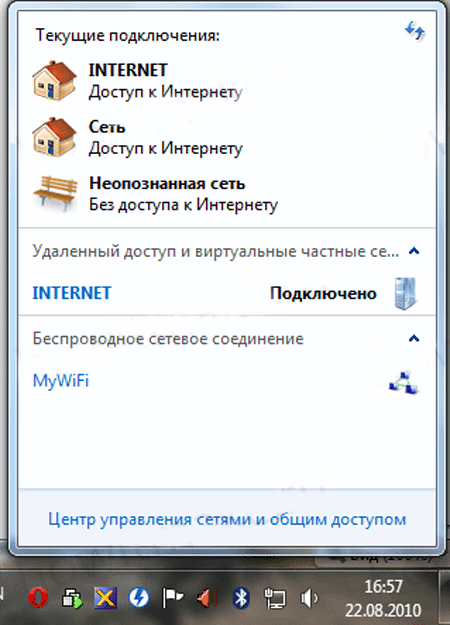
Pour utiliser cette méthode appelée Ad-hoc, appareils supplémentaires non requis. La seule condition connecter deux ordinateurs via wifi est la présence d'un adaptateur réseau standard wifi dans ces appareils. Avantages et inconvénients de cette méthode connecter deux ordinateurs via wifi dépassent le cadre de cet article, mais si vous le souhaitez, vous trouverez ces informations en abondance sur Internet, mais nous passerons à l'aspect technique de la problématique, à savoir la connexion de deux ordinateurs en réseau via wifi. Nous effectuerons la configuration sur des machines avec système opérateur Windows XP.
Configuration de votre premier appareil
Pour ce faire, vous devez vous rendre dans « connexions réseau ». Cliquez sur "Démarrer" - "Connexion" - "Afficher toutes les connexions".
La fenêtre Connexions réseau devrait apparaître.
Parmi toutes les connexions répertoriées (la vôtre sera différente de celles présentées sur la photo), nous nous intéressons à la connexion réseau sans fil. Un double-clic sur cette icône activera Adaptateur de réseau Wifi Il convient de noter que de nombreux ordinateurs portables ont caractéristiques supplémentaires activer/désactiver le wifi (généralement une touche spéciale ou une combinaison de touches), ce qu'on appelle le contrôle matériel. Vérifiez si une fonction similaire est activée sur votre appareil.
Dans le dossier Connexions réseau, cliquez avec le bouton droit sur l'icône Connexion réseau sans fil et sélectionnez Propriétés. La fenêtre suivante s'ouvrira.
Sélectionnez Protocole Internet (TCP/IP) et cliquez sur Propriétés. Remplissez les champs de la fenêtre qui s'ouvre selon la figure ci-dessous.
Dans la fenêtre des propriétés sans fil connexion réseau allez dans l'onglet Réseau sans fil.
Dans cette fenêtre, nous pouvons voir les réseaux wifi à portée de notre adaptateur. DANS actuellement Nous souhaitons créer notre propre réseau wifi - cochez la case Utiliser Windows pour configurer le réseau et cliquez sur Ajouter.
Décochez le champ Clé fournie automatiquement et entrez cinq caractères arbitraires dans le champ Clé réseau. Cette séquence de caractères servira en quelque sorte de mot de passe pour les autres appareils lorsqu'ils seront connectés à notre réseau. Dupliquez la clé dans le champ Confirmation de la clé.
Accédez à l'onglet Connexion où nous vérifions la connexion si le réseau est à portée.
Configuration d'un deuxième appareil
Séparément, je voudrais vous rappeler règles générales réseaux locaux :
Si l'article sur la connexion de deux ordinateurs via wifi vous a été utile, partagez-le avec vos amis
